时间:2014-12-02 17:43:27 作者:小兰 来源:系统之家 1. 扫描二维码随时看资讯 2. 请使用手机浏览器访问: https://m.xitongzhijia.net/xtjc/20141202/31739.html 手机查看 评论 反馈
Hosts 文件在一些时候是需要修改才能让用户更好的进行操作,不过对于一些新手用户来说,修改 Hosts 文件并不是一件简单的事。他们发现只要编辑 Hosts 文件就出现”你不是文件 hosts 的所有者,因此没有权限写到该文件”的提示。那么该如何解决这个问题呢?
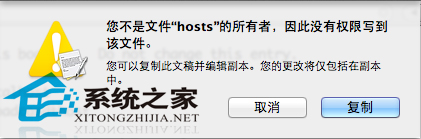
1、通过 VI 编辑器修改
打开终端(应用程序——实用工具),运行:
复制代码
代码如下:
sudo vi /etc/hosts
屏幕上会提示你输入密码(输入密码的时候不会有任何字符显示,甚至*都不会显示,输完之后按回车就是了),打开 hosts 文件之后按 i 键进入插入模式(可理解为编辑模式),然后按照你的需要对该文件进行编辑,编辑完成之后按 ESC 键退出插入模式,之后按 :wq+回车保存退出,记得英文的冒号也是要输入的哦。
这是小编一直都在使用的方法,VI 编辑器对于经常使用 Linux 的用户应该不会陌生,而且该编辑器是默认内置在 Mac 系统中的。但是,对于没有使用过 VI 的用户,还真得花一会儿功夫来学习其基本使用方法。另外VI编辑器是一个很好很强大的工具,想要玩好 Mac 的话,最好掌握这个工具的使用。
2、使用 nano 编辑器修改
和上面的方法类似,这个编辑器相比 vi 更加简单易用,但是功能不强大,似乎也没有 vi 流行。方法同样是在终端中运行:
复制代码
代码如下:
sudo nano /etc/hosts
同样是输入密码,打开 hosts 文件,按照你的需要对该文件进行编辑,编辑完毕之后按 ctrl+o 保存,出现 File Name to Write: /etc/hosts 的时候按回车确认,再按 ctrl+x 退出即可。
发表评论
共0条
评论就这些咯,让大家也知道你的独特见解
立即评论以上留言仅代表用户个人观点,不代表系统之家立场